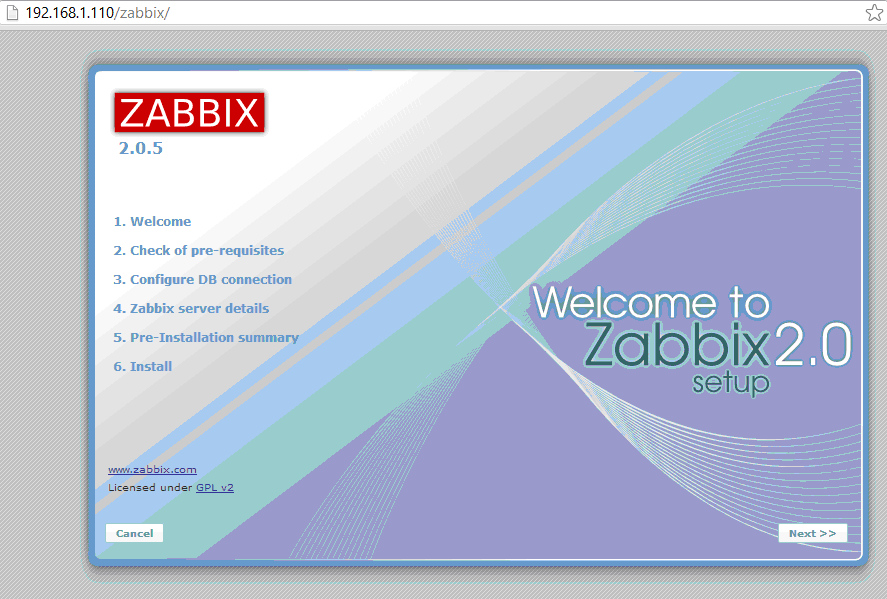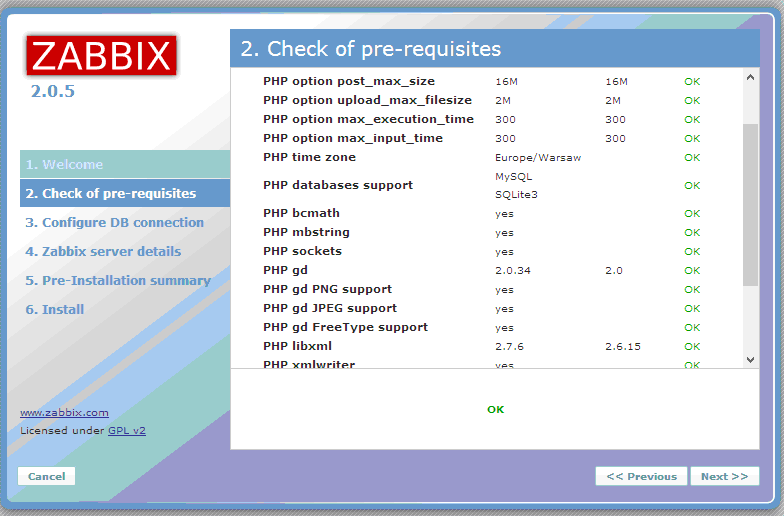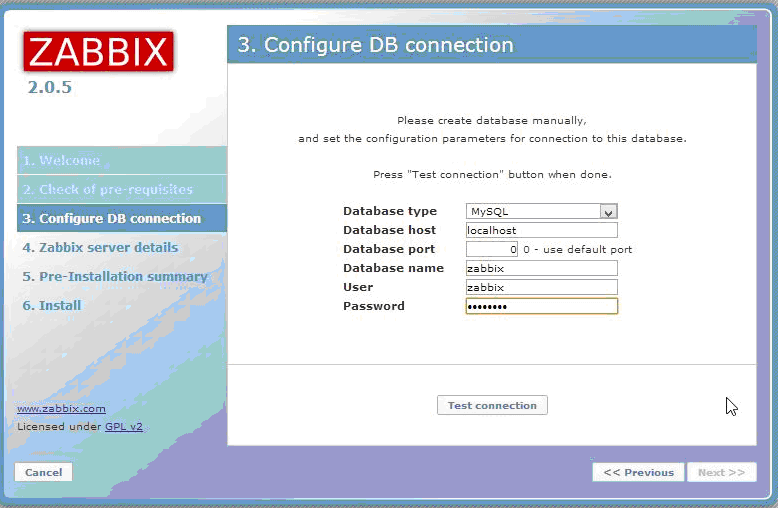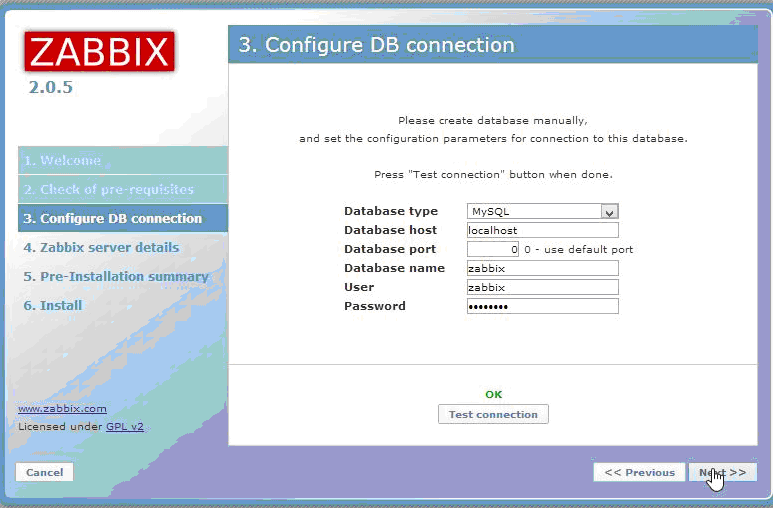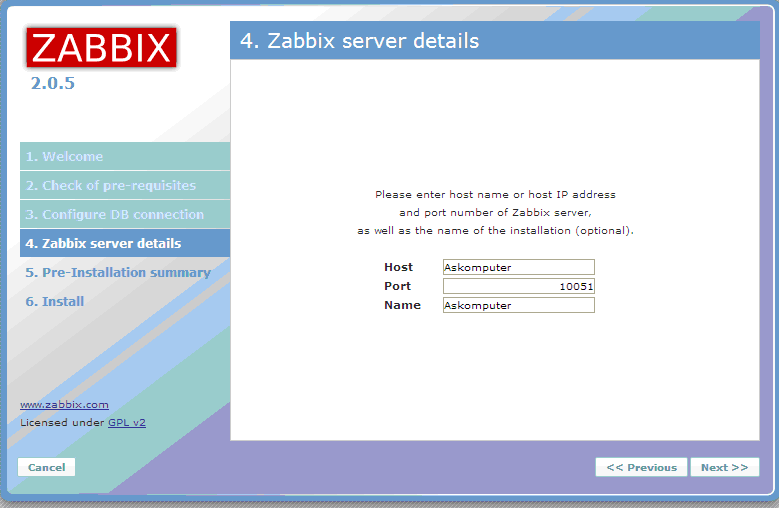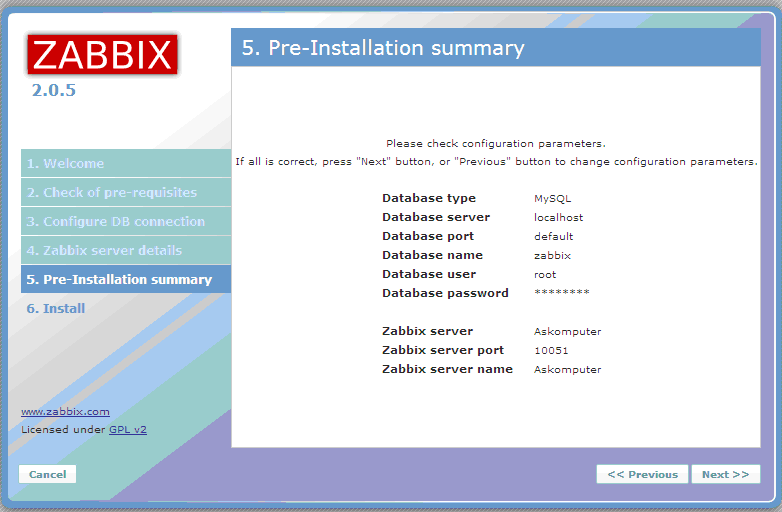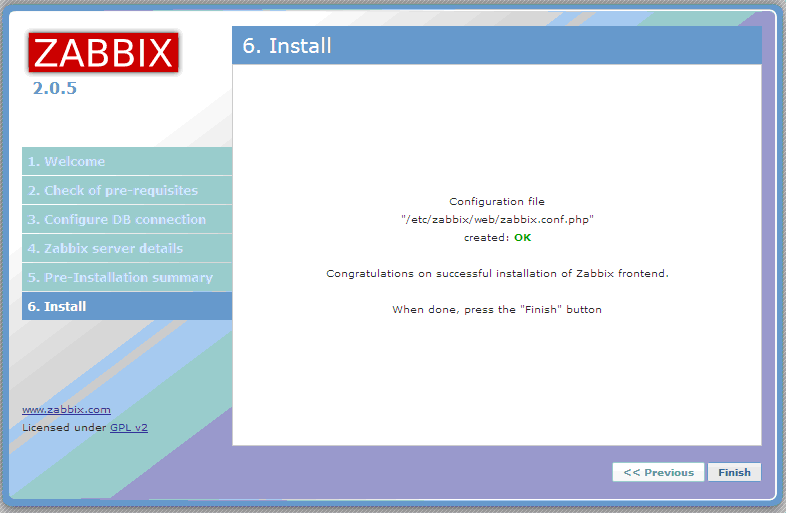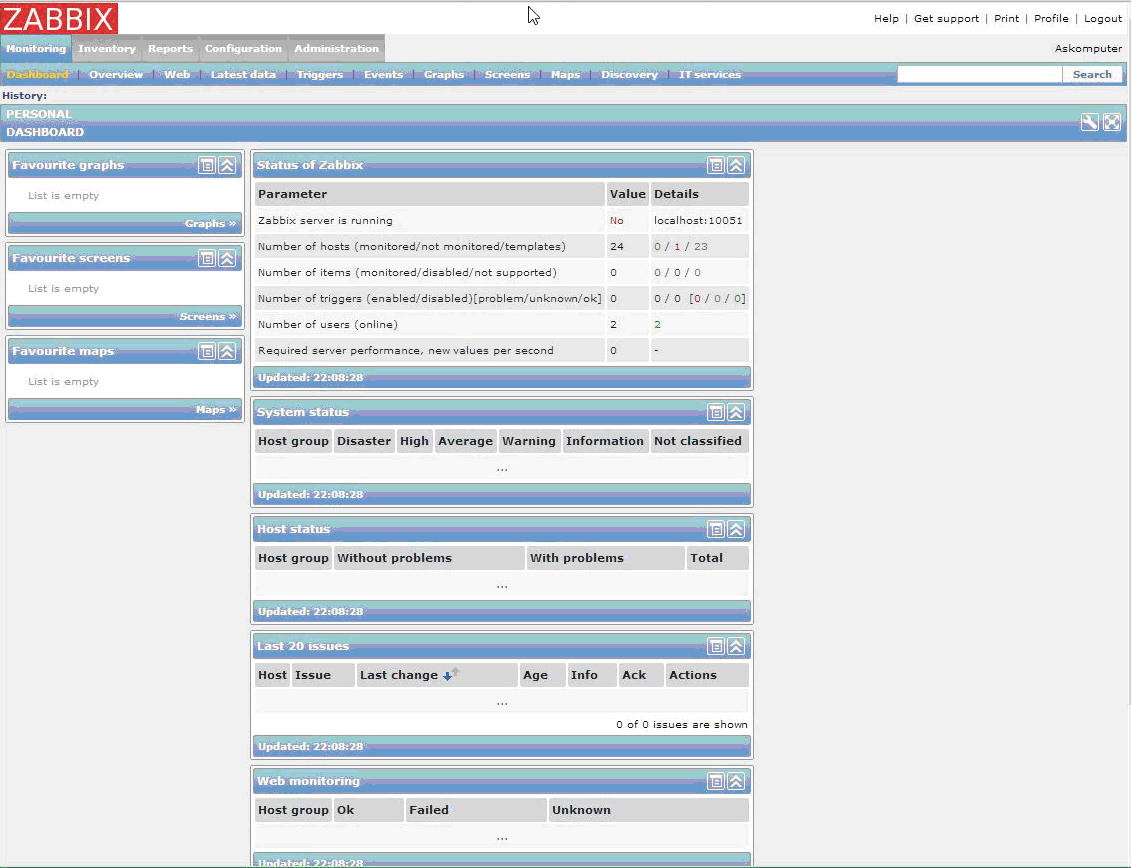Gdy już mamy wykonane czynności z wcześniejszych rozdziałów, kolejnym krokiem jest konfiguracja panelu administracyjnego Zabbixa, który jest dostępny poprzez przeglądarkę internetową.
Jeżeli nie zrobiliśmy tego wcześniej, uruchamiamy teraz usługę Zabbixa za pomocą polecenia:
service zabbix-server start
Przez przeglądarkę internetową wchodzimy na adres naszego Zabbixa. Adres to:
http://<adres IP serwera>/zabbix/
Ponieważ w rozdziale 11 (https://blog.askomputer.pl/kurs-zabbix-cz-11-instalacja-centos/), mojemu serwerowi nadałem adres IP 192.168.1.110 to moim linkiem będzie:
Pojawi się następująca plansza:
Klikamy „next”. Aplikacja sprawdzi czy nasz serwer spełnia wymagania:
Ponownie klikamy „next”.
W następnym oknie konfigurujemy połaczenie z bazą danych:
1) Podajemy typ silnika bazy. W tym przypadku jest to MySQL.
2) Nazwę serwera bazy. W tym przypadku baza jest zainstalowana na tym samym serwerze co usługa Zabbixa, więc podajemy „localhost”.
3) Port połaczenia z bazą danych. 0 oznacza domyślny port połaczenia. My nic nie zmienialiśmy, więc taką cyfrę podajemy.
4) Nazwa bazy danych. W tym wypadku jest to „Zabbix”.
5) Podajemy użytkownika, który będzie się łaczył do bazy. My nadaliśmy wcześniej uprawnienia do bazy użytkownikowi „zabbix@localhost”, więc podajemy „Zabbix”.
6) Hasło użytkownika Zabbix.
Możemy teraz kliknąc klawisz „Test connection” w celu sprawdzenia poprawnosci konfiguracji.
Połaczenie wykonane poprawnie:
W tym oknie konfigurujemy połaczenie z serwerem Zabbixa:
Podajemy nazwę hosta oraz port, za pomocą którego usługa będzie się komunikować.
Podsumowanie instalacji:
Kończymy klikając „Finish”.
Możemy się teraz zalogować do systemu i korzystać z interfejsu:
Domyślny login : admin
Domyślne hasło : zabbix
To tyle na dzisiaj. W kolejnej serii kursu zajmiemy się problemami jakie czasami powstają i uniemożliwiają uruchomienie strony WWW Zabbixa.

Poprzednie części:
https://blog.askomputer.pl/kursmonitorowanie-sieci-informatycznej-za-pomoca-narzedzia-zabbix/